Sysstat (statistik sistem) adalah salah satu alat pemantauan sistem yang paling ringan dan terbaik untuk distribusi Linux. Jika Anda seorang administrator sistem, Anda mungkin tahu bahwa memantau setiap parameter sistem Anda penting untuk membuatnya tetap berfungsi. Karena Sysstat adalah alat pemantauan sistem berbasis baris perintah, ia menyediakan info sistem waktu nyata. Selanjutnya, Anda juga dapat memecahkan masalah sistem Anda melalui alat Sysstat. Oleh karena itu, menginstal alat pemantauan sistem Sysstat dapat dilakukan dengan cepat dan tidak merepotkan di sistem Linux.
Fitur Alat Sysstat (Statistik Sistem)
Alat Sysstat menggunakan perintah SAR untuk mencetak berbagai jenis informasi tentang sistem. Di sini, kita akan melihat penjelasan singkat tentang beberapa perintah sysstat utama dan yang paling sering digunakan.
- iostat: Iostat atau perintah statistik input/output digunakan untuk mencetak beban CPU.
- mpstat: Anda dapat menjalankan perintah mpstat untuk mencetak informasi inti prosesor, nomor utas, dan statistik terkait lainnya tentang prosesor sistem.
- pidstat: Perintah pidstat dapat mencetak laporan individual untuk RAM, prosesor, CPU, dan perangkat input-output lainnya. Itu dapat menampilkan laporan dari proses kernel Linux yang sedang berlangsung.
- tapestat: Perintah tapestat digunakan untuk mencetak informasi waktu boot dan informasi gabungan tentang perangkat yang terhubung. Itu juga dapat menampilkan statistik jaringan.
Ada lebih banyak perintah statistik sistem yang dapat Anda jalankan di shell Anda untuk menjadi pengguna Linux yang kuat. Jika Anda lebih tertarik dengan alat statistik sistem, Anda dapat melihat tautan ini.
Instal Sysstat Pada Sistem Linux
Alat statistik sistem memungkinkan Anda untuk memantau penggunaan CPU, kondisi RAM, kinerja SWAP, dan parameter sistem lainnya. Menginstal alat Sysstat tidak memerlukan aplikasi ketergantungan tambahan apa pun, tetapi pastikan bahwa repositori sistem Anda mutakhir. Postingan ini akan membahas cara menginstal, mengonfigurasi, dan memulai alat pemantauan Sysstat pada sistem Debian, Red Hat, dan Arch Linux.
1. Instal Sysstat Di Ubuntu/Debian
Jika Anda pengguna Ubuntu atau pengguna Linux berbasis Debian lainnya, Anda dapat menginstal alat Sysstat di sistem Anda melalui repositori resmi Linux. Jalankan perintah aptitude berikut di shell terminal Anda dengan hak akses root untuk menginstalnya di sistem Anda.
sudo apt update sudo apt install sysstat

2. Instal Sysstat Aktif Fedora Dan Linux Topi Merah
Workstation Fedora modern mendukung perintah DNF dan YUM; di sini, kita akan menggunakan perintah YUM untuk menginstal alat pemantauan Sysstat pada sistem Linux berbasis Red Hat. Anda dapat menjalankan perintah YUM berikut pada shell terminal Anda untuk menginstal alat Sysstat pada sistem Red Hat Anda.
- -sudo yum install sysstat
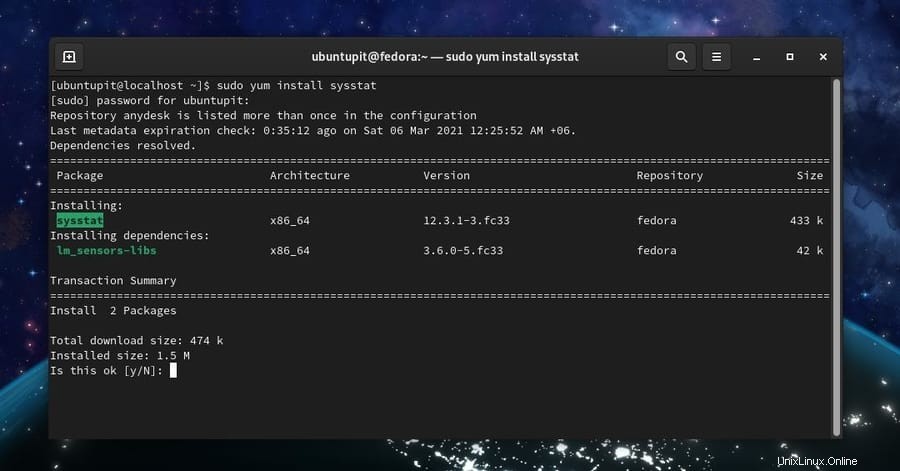
Saya telah menguji perintah di atas di Fedora Workstation saya; karenanya, Anda dapat menjalankan perintah berikut yang diberikan di bawah ini untuk menghindari masalah jika Anda menemukan masalah saat menginstalnya.
yum install sysstat -y -q && yum list installed sysstat -q
3. Instal Sysstat Aktif Linux Arch
Menginstal alat statistik sistem pada sistem Linux berbasis Arch mirip dengan menginstalnya pada sistem Linux lainnya. Anda dapat menginstal alat Sysstat pada sistem Arch Linux Anda melalui perintah Pacman. Misalnya, jalankan perintah Pacman berikut yang diberikan di bawah ini pada shell Anda untuk menginstal alat statistik sistem.
sudo pacman -S sysstat
Saya telah menguji perintah di atas pada Manjaro KDE Linux saya; jika Anda kesulitan menginstalnya melalui antarmuka baris perintah, Anda bisa mendapatkan paket Sysstat yang dikompilasi untuk sistem berbasis Arch Anda. Anda dapat mengklik di sini untuk mengunduh file Zstandard Sysstat dan menginstalnya melalui alat penginstal paket default Anda.
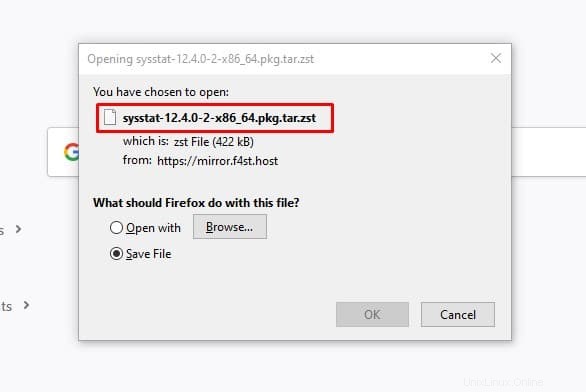
Jalankan Alat Sysstat Di Linux
Setelah berhasil menginstal alat statistik sistem pada sistem Linux Anda, Anda sekarang dapat menggunakan perintah Sar (Pelaporan aktivitas sistem) pada shell terminal Anda untuk memantau sistem Anda. Di sini, kita akan melihat beberapa contoh perintah Sar untuk mempelajari cara memulainya.
Perlu saya perhatikan, semua perintah yang akan saya tampilkan di bagian ini dapat dieksekusi di sistem Debian, Red Hat, dan Arch Linux.
Langkah 1:Aktifkan dan Konfigurasi Sysstat
Pada awalnya, jalankan perintah berikut di shell Anda untuk memulai dan mengaktifkan alat Sysstat di mesin Anda. Jangan lupa untuk menjalankan perintah sebagai pengguna root; perintah kontrol sistem memerlukan hak akses root.
sudo systemctl start sysstat sudo systemctl enable sysstat
Anda juga dapat mengubah pengaturan default alat pemantauan sistem Sysstat untuk menyesuaikannya. Tapi jangan berani melakukannya jika Anda tidak tahu cara menyesuaikannya. Atau, Anda dapat membuat salinan pengaturan default sebelum menyesuaikan sehingga Anda dapat mengganti skrip asli jika terjadi kesalahan. Sekarang, buka skrip konfigurasi Sysstat dengan menjalankan perintah berikut di shell terminal Anda.
sudo nano /etc/cron.d/sysstat

Langkah 2:Menguji Sar Commands di Linux
Setelah menginstal dan mengonfigurasi alat statistik sistem Sysstat di Linux, sekarang saatnya menjalankan beberapa perintah pada shell terminal untuk memeriksa apakah itu berfungsi dengan baik. Pertama, Anda dapat menjalankan perintah pemeriksaan versi cepat untuk mengetahui apakah alat tersebut berfungsi di sistem Anda atau tidak.
mpstat -V

Berikut iostat perintah akan menampilkan statistik CPU, jumlah inti dalam CPU, versi Kernel, perangkat, dan kecepatan baca-tulis data di sistem Anda.
iostat -d 1 5
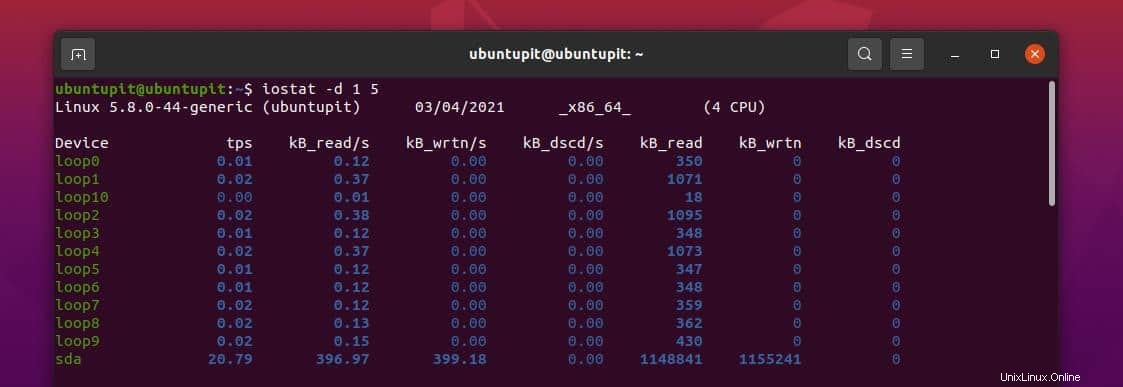
Perintah berikutnya akan menghasilkan representasi berbasis baris perintah dari status CPU Anda. Di sini, u 2 30 sintaks digunakan untuk menyebutkan kesenjangan waktu antara dua data. Anda dapat mengubah perbedaan waktu dengan mengedit durasi waktu.
sar -u 2 30
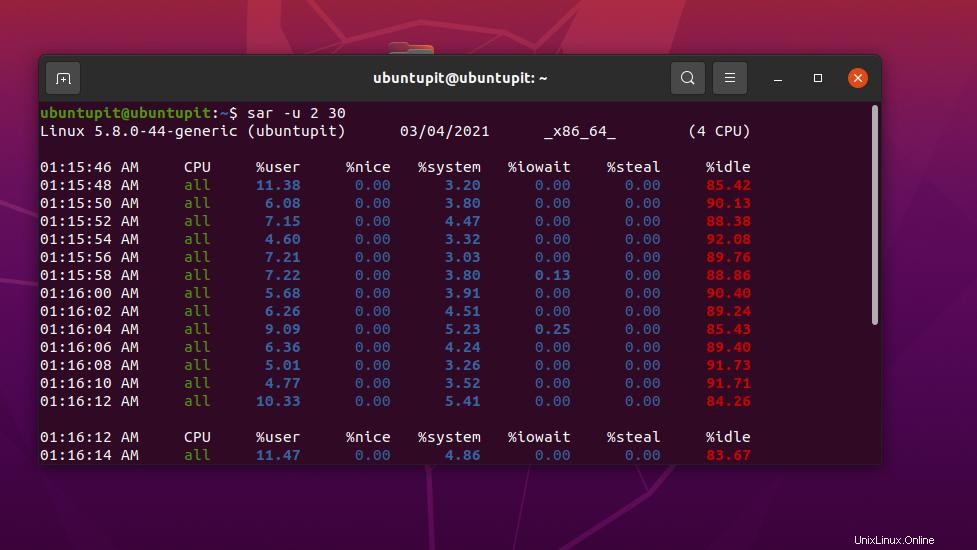
Jika Anda perlu memvisualisasikan CPU atau beban sistem lainnya dengan grafik, Anda dapat menggunakan Ksar perintah pada shell terminal Linux Anda untuk membuat grafik beban sistem Anda. Anda dapat mengunduh alat Ksar dan menginstalnya di sistem Anda untuk representasi grafis dari sistem Anda.
Kata Akhir
Dalam posting cepat, saya telah menjelaskan metode menginstal alat pemantauan sistem Sysstat pada sistem Linux. Saya juga telah menjelaskan cara mengonfigurasi dan memulai dengan perintah Sar pada shell terminal. Jika Anda masih menemukan masalah saat menginstalnya, coba instal dari kode sumber di sistem Linux Anda.
Silakan bagikan posting ini dengan teman-teman Anda dan komunitas Linux jika Anda merasa terbantu. Kamu juga bisa menuliskan pendapatmu tentang postingan ini di kolom komentar.